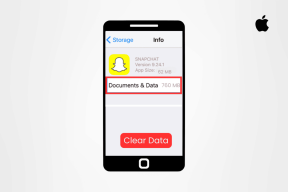Vytvorte si vlastné gestá touchpadu Mac pomocou lepších dotykových nástrojov
Rôzne / / February 11, 2022
 Existujú určité nástroje, pri ktorých sa po prvom použití budete pýtať, ako ste bez nich mohli tak dlho žiť. V minulých príspevkoch sme diskutovali o niekoľkých z nich, napr Ponuka klipov alebo DeskConnect napríklad.
Existujú určité nástroje, pri ktorých sa po prvom použití budete pýtať, ako ste bez nich mohli tak dlho žiť. V minulých príspevkoch sme diskutovali o niekoľkých z nich, napr Ponuka klipov alebo DeskConnect napríklad.Tentoraz sa pozrieme na ďalší z týchto nevyhnutných nástrojov, ak ste používateľom Mac a máte buď Magic Mouse alebo Macbook s moderným trackpadom. Názov tejto malej pomôcky je Better Touch Tools a je k dispozícii zadarmo.
Nenechajte sa zmiasť značkou zadarmo. V skutočnosti sú nástroje Better Touch Tools jedným z najužitočnejších a najpohodlnejších nástrojov, ktoré môžete pre svoj Mac nájsť.
Poďme sa pozrieť na to, o čo ide.
dosť zaujímavé, Lepšie dotykové nástroje (BTT odteraz) je aplikácia, ktorá skutočne zodpovedá svojmu názvu: V skratke, aplikácia vám umožňuje vytvárať si vlastné gestá, ktoré môžete použiť na vašom Macu so zariadeniami, ktoré ich podporujú, ako je Magic Mouse, Magic Trackpad alebo ktorýkoľvek zo sklenených trackpadov, ktoré nájdete na moderných Macoch.

Ak máte niečo z toho, hodnota BTT sa okamžite prejaví. Apple má tendenciu nezahŕňať ďalšie funkcie do svojho operačného systému, pokiaľ nefungujú dokonale (napríklad synchronizácia Wi-Fi), ale niekedy to ponecháva veľa požiadaviek. BTT to rieši tým, že poskytuje ukazovaciemu zariadeniu vášho Macu oveľa väčšiu flexibilitu.
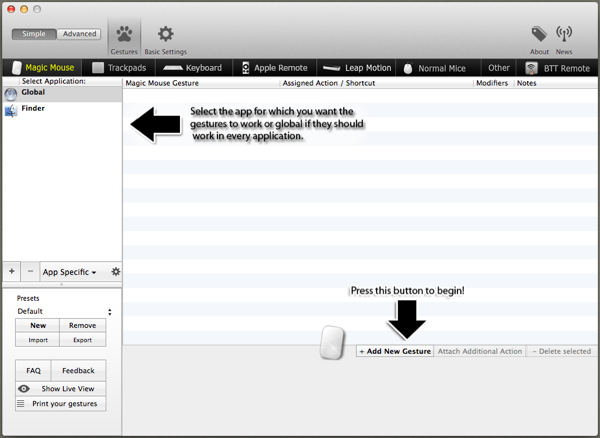
Poznámka: BTT funguje aj pre klávesové skratky a s akoukoľvek štandardnou myšou USB, hoci jej činnosti sú optimalizované pre zariadenia uvedené vyššie.
Pri používaní aplikácie si môžete vybrať, či vytvoríte gesto, ktoré priradíte celému OS alebo len konkrétnej aplikácii, čo je naozaj pohodlné.

Ako sa očakávalo, existuje široká škála preddefinovaných akcií, ktoré môžete priradiť gestám, ale skutočná podstata BTT spočíva v možnosti priradiť svoje vlastné skratky alebo príkazy svojim vlastným.

Napríklad v mojom prípade veľa používam Safari a ak chcem prepínať karty, musím použiť klávesnicu alebo kliknúť priamo na požadovanú kartu. Preto som sa rozhodol vytvoriť gesto na mojej Magic Mouse, ktoré mi umožnilo prepínať karty v Safari jednoduchým potiahnutím na mojej Magic Mouse na jednu alebo druhú stranu.

Vytváranie vlastných gest je pomerne jednoduché. Najprv vyberte aplikáciu, pre ktorú chcete nové gesto, na ľavom paneli BTT a potom vyberte z dostupných gest. V tomto prípade som na spustenie požadovanej akcie (prepínanie kariet tam a späť) zvolil potiahnutie jedným prstom doprava a doľava od myši.


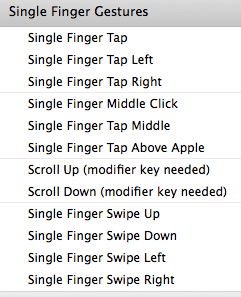
Poznámka: BTT vás často požiada o povolenie ovládať svoj Mac pomocou funkcií dostupnosti. Toto je úplne normálne.
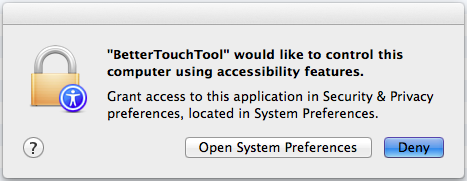
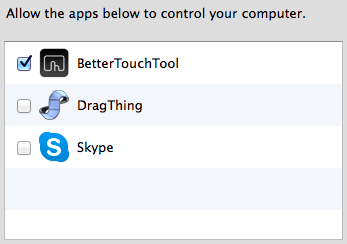
Ďalej ste si mohli vybrať z preddefinovaných akcií, ale na toto gesto som použil klávesové skratky pre akcie.


Po dokončení môžete svoje novovytvorené gestá ihneď začať používať.
Celkovo som zistil, že gestá, ktoré som vytvoril pomocou nástrojov Better Touch Tools, fungovali takmer dokonale, až na pár výnimiek a tam pri vytváraní zložitých (najmä na trackpade) alebo pri priraďovaní akcií k veľmi jednoduchým/bežným gestami.

Flexibilita, ktorú tento nástroj poskytuje, ľahko kompenzuje jeho nedostatky.
V každom prípade, keďže je to úplne zadarmo, nie je dôvod, aby ste to neskúsili.
Posledná aktualizácia 3. februára 2022
Vyššie uvedený článok môže obsahovať pridružené odkazy, ktoré pomáhajú podporovať Guiding Tech. Nemá to však vplyv na našu redakčnú integritu. Obsah zostáva nezaujatý a autentický.